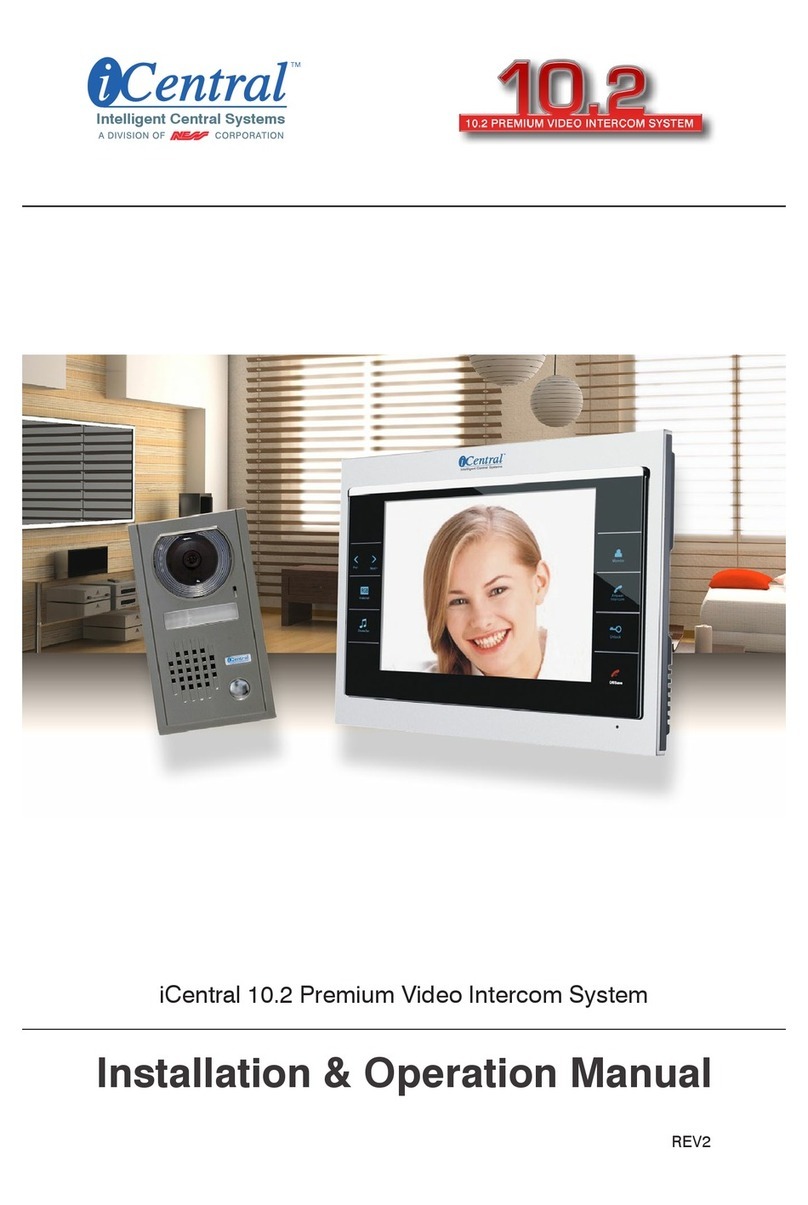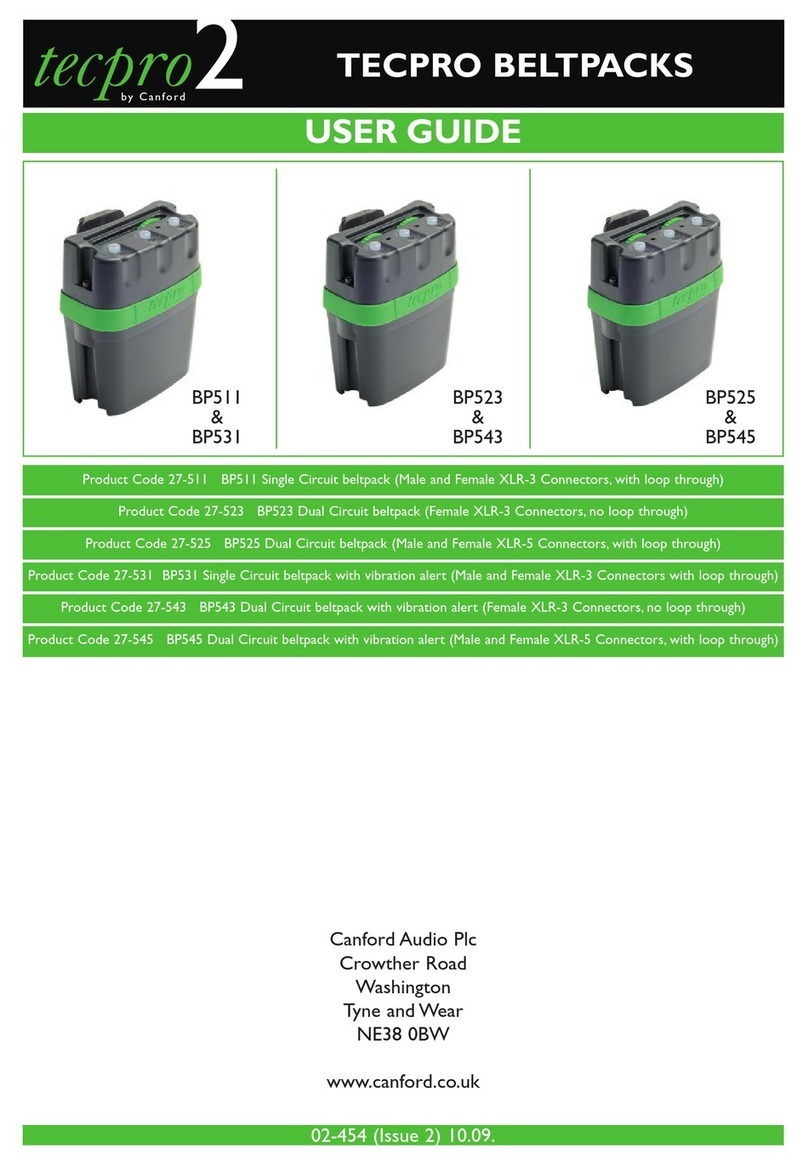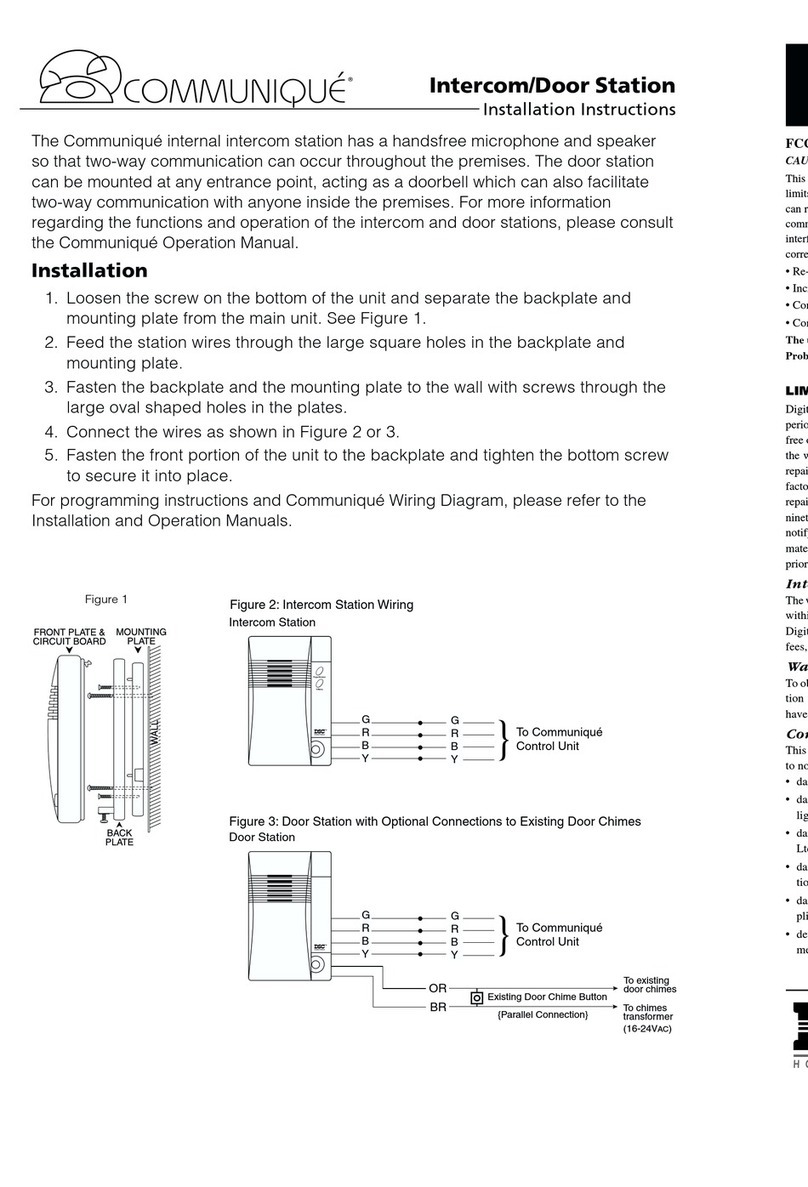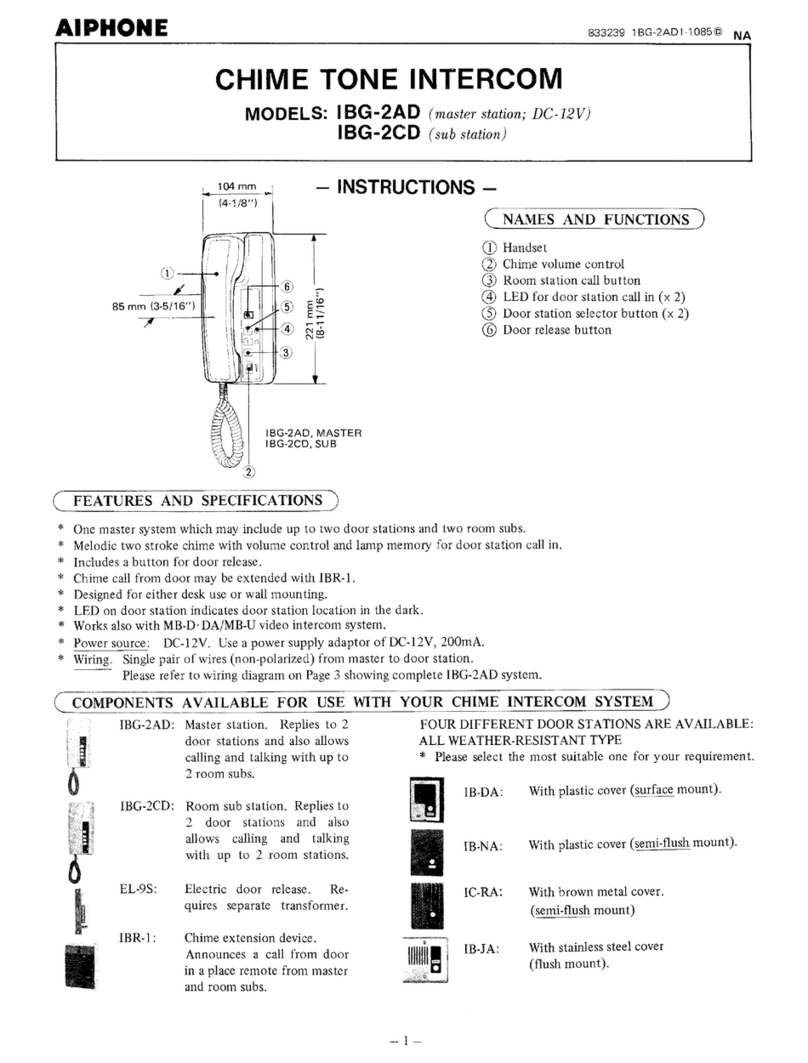ADATIS TouchEntry-XS User manual

Adatis GmbH & Co. KG Version 1.000 Seite 1 von 32
Handbuch TouchEntry®-XS
Manual
Attraktive und kompakte Komplettlösung für die Türkommunikation und Zutrittskontrolle
Stand-alone Lösung ohne PC und ohne separaten Kontroller
Attractive and compact all-in-one solution for door communication and access control
Stand-alone solution without PC or separate controller

Adatis GmbH & Co. KG Version 1.000 Seite 2 von 32
About this manual
Thank you for choosing a quality product from the company
Adatis.
This product is manufactured with modern manufacturing
techniques and extensive quality assurance measures. We
are trying to do everything to make you happy with this
device and that you can easily work with it.
If you have questions about your device, please contact
your sales representative or contact us directly.
Adatis is constantly working on the development of all de-
vices and versions. Therefore we reserve changes in the
scope of delivery form, technology and equipment. From
any text and illustrations of this manual no claims can be
derived.
Über dieses Handbuch
Vielen Dank, dass Sie sich für ein Qualitätserzeugnis der
Firma Adatis entschieden haben.
Dieses Produkt wurde mit modernen Fertigungsverfahren
und umfangreichen Qualitätssicherungsmaßnahmen herg-
estellt. Wir sind bemüht alles zu tun, damit Sie mit diesem
Gerät zufrieden sind und problemlos damit arbeiten können.
Wenn Sie Fragen zu Ihrem Gerät haben, wenden Sie sich
bitte an Ihren Vertriebspartner oder an uns direkt.
Adatis arbeitet ständig an der Weiterentwicklung sämtlicher
Geräte und Versionen. Änderungen des Lieferumfanges in
Form, Technik und Ausstattung müssen wir uns deshalb
vorbehalten.
Aus Angaben und Abbildungen dieses Handbuches können
deshalb keine Ansprüche abgeleitet werden.

Adatis GmbH & Co. KG Version 1.000 Seite 3 von 32
Inhaltsverzeichnis
Über dieses Produkt 4
Geräteübersicht 5
Gerät in Betrieb nehmen 6
Einstellungen am Gerät 7
Kamera 8
Audio 9
Display 10
IP-Adresse 11
Zutrittskontrolle einrichten 12
Mitarbeiterdaten eingeben 12
PIN Code 12
RFID-Enrollment 12
Zutrittskontrolle anwenden 13
Zutritt via RFID (Bestelloption) 13
Zutritt via PIN-Code 14
Zweistufiger Zutritt 15
Besucherkommunikation einrichten 16
LCD-Anzeige einstellen 16
Gegenstellen einrichten 16
Telefonbuch einrichten 16
Besucherkommunikation anwenden 17
Klingelknopf 17
Anwahl über das Telefonbuch 18
Steuerung während der Verbindung 20
Videoüberwachung 21
Erweiterte Konfiguration per Browser 22
Home-Bildschirm 22
Login/Logout 23
Systemstatus 24
Menü-Anpassungen 24
Grundeinstellungen 24
Zutrittskontrolle 25
Netzwerkeinstellungen 26
SIP Konfiguration 26
Audio/Video 26
Schnittstellenkonfiguration 26
Upload/Download 27
Glossar 28
EG-Konformitätserklärung 31
Table of contents
About this product 4
Equipment overview 5
Start of operation 6
Configuration via LCD menu 7
Camera 8
Audio 9
Display 10
IP Address 11
Installing access control 12
Input of employee data 12
PIN code 12
RFID enrollment 12
Using access control 13
Access via RFID (ordering option) 13
Access via PIN-Code 14
2-tier access 15
Installing visitor communication 16
LCD dispay settings 16
Installing destinations 16
Installing phonebook 16
Using visitor communication 17
Ring button 17
Dialing from the phonebook 18
Control during the conncection 20
Video surveillance 21
Extended configuration via browser 22
Home screen 22
Login/Logout 23
System information 24
Menu configuration 24
Basic settings 24
Access control 25
Network settings 26
SIP configuration 26
Audio/video 26
Interface configuration 26
Upload/Download 27
Glossary 28
Declaration of Conformity 31

Adatis GmbH & Co. KG Version 1.000 Seite 4 von 32
Über dieses Produkt
Das TouchEntry-XS Gerät ist ein Türkommunikations- und
Zutrittskontrollterminal, welches Ihnen die Möglichkeit bie-
tet, die Besucherkommunikation und den Zutritt auf ele-
gante Weise zu steuern. Sie erhalten so eine repräsentative
Visitenkarte an der Eingangstüre Ihres Unternehmens.
Die Bedienung gestaltet sich dabei intuitiv über einen
Touchscreen.
Neben der audiovisuellen Türkommunikation bietet das
Gerät die Möglichkeit, den Zutritt über PIN-Code und op-
tional über eine RFID-Karte zu steuern.
Die Datenverbindung erfolgt über Ethernet und ist mit dem
modernen Voice-over-IP Standard SIP kompatibel. Integri-
erte Schnittstellen unterstützen den Anschluss von exter-
nen Komponenten.
About this product
The Touch-XS device is a door communication and access
control terminal, which offers to operate visitor communica-
tion and access control in an elegant manner. Thus you gain
a representative business card at the front door of your
company.
The operation is performed intuitively with a touch screen.
In addition to the audio-visual door communication it offers
the possibility to control access via PIN Code and optionally
via an RFID card.
The data connection is via Ethernet and is compatible with
modern Voice-over-IP SIP standard. Integrated interfaces
support connections of external components.

Adatis GmbH & Co. KG Version 1.000 Seite 5 von 32
Geräteübersicht
Merkmale:
•Intercom Funktion zur Besucherkommunikation
•180° Fisheye Objektiv mit Panoramafunktion
•Zutrittsfunktion via PIN Code
•4,3“ Touch Display
•geeignet für den Einsatz im Außenbereich
•mehrstufiger Zutritt (optional 2-stufig)
•Zweidrahtverbindung (optional)
•Kartenleser Mifare (optional)
•Kartenleser iCLASS (optional)
•Unter- oder Aufputzmontage
•Schmuckzarge für die Aufputzmontage (optional)
Equipment overview
Features:
•Intercom function for visitor communication
•180° fisheye lens with panorama function
•Access control via PIN code
•4,3“ touch display
•suitable for outdoor use
•multi tier access (optional 2-tier)
•2Wire connection (optional)
•Card reader Mifare (optional)
•Card reader iCLASS (optional)
•Surface or flush mounting
•Decoration frame for surface mounting (optional)
TouchEntry-XS

Adatis GmbH & Co. KG Version 1.000 Seite 6 von 32
Gerät in Betrieb nehmen
Das Gerät kann sowohl vor der Montage an einem beliebi-
gen Ort als auch nach der Montage konfiguriert werden.
Es hat keinen separaten Ein-/Ausschalter, damit es nicht
unbeabsichtigt ausgeschaltet werdenkann. Nachdem die
Stromzuführung hergestellt worden ist, startet das Gerät
und zeigt den Startbildschirm an.
Im oberen Teil des Displays werden das
Datum und die Uhrzeit eingeblendet.
Zudem finden sich auf dem Startbild-
schirm folgende Symbole wieder:
Klingelknopf
Telefonbuch
PIN-Eingabe
Für die weitere Benutzung ist zunächst
eine Konfiguration des Geräts erforder-
lich.
Das Gerät hat zwei verschiedene Kon-
figurationsbereiche:
Konfiguration per LCD-Bildschirm:
Über den LCD-Bildschirm werden Ein-
stellungen vorgenommen, die einen direkten Zugriff auf das
Gerät erfordern, wie zum Beispiel das Einlernen von
Ausweisen (Enrollment). Andere Punkte können direkt über
den LCD-Bildschirm, aber auch über das Web Interface kon-
figuriert werden. Die Konfigurationsseiten sind über den
LCD-Bildschirm entweder durch Vorhalten der roten RFID
Karte (siehe besondere RFID-Karten S. 7) oder durch Ein-
gabe eines, bei Bedarf dem Lieferumfang beiliegenden, PIN
Codes zu öffnen.
Konfiguration per Webbrowser:
Über den Webbrowser können komfortabel alle Einstellun-
gen eingegeben werden. Eine vollständige Übersicht über
die Konfigurationsmöglichkeiten ist nur über den Web-
browser abrufbar. Eine Ausnahme hierzu stellt das Enroll-
ment dar, dieses muss direkt am entsprechenden Gerät
durchgeführt werden.
Start of operation
The device can be configured before mounting at any place
or after mounting.
It has no separate power switch, so it can not be switched
off by mistake. After the power supply has been
established, the device starts and displays the home screen
on the display.
In the upper part of the display, the date
and time are displayed. In addition the fol-
lowing symbols can be found on the home
screen:
Doorbell
Phonebook
PIN entry
For further use of the device, first, a con-
figuration is required.
The device has two different configuration
areas:
Configuration via LCD-screen:
Via the LCD screen settings are made that
require direct access to the device, such as
the teaching of RFID cards (enrollment). Other points can
be set directly via the LCD screen, but can also be config-
ured via the web interface. The configuration pages are
openable via the LCD screen by holding the red card (see
special RFID Cards p. 7) in front of the RFID icon or by en-
tering a PIN code which is included in the delivery content
of the device, if necessary.
Configuration via web browser:
Via the web browser all settings can be done comfortably.
The complete overview of the configuration possibilities is
only available via the web browser. An exception is the en-
rollment, because this needs to be done directly via the
relevant device.

Adatis GmbH & Co. KG Version 1.000 Seite 7 von 32
Es empfiehlt sich einige Einstellungen vor Ort
nach der Montage über das LCD Display durch-
zuführen, da die vorgenommenen Einstellungen so
in der letztlichen Geräteposition kontrollierbar sind (z. B. die
Display-Helligkeit).
Besondere RFID-Karten
Sofern das TouchEntry-XS Gerät mit der RFID-Option geor-
dert wurde, sind eine grüne sowie eine rote RFID Karte im
Lieferumfang des Gerätes enthalten. Diese beiden Karten
wurden dann bereits werkseitig im Gerät gespeichert, so-
dass sie direkt eingesetzt werden können.
Mit der grünen Karte werden die Enrollmentseiten
des Geräts geöffnet.
Mit der roten Karte werden die Konfigurations-
seiten des Geräts geöffnet.
Erfolgt nach Öffnung der Enrollmentseiten oder der Kon-
figurationsseiten längere Zeit keine Eingabe über den
Touch-Bildschirm, so wird der geöffnete Bereich automa-
tisch nach einer Zeitspanne von 30 Sekunden verlassen und
der Startbildschirm wird wieder angezeigt. Dies geschieht
aus Sicherheitsgründen, damit die geöffneten Bereiche
nicht für längere Zeit unbeabsichtigt aktiviert bleiben. Sollen
weitere Einstellungen bzw. Enrollments vorgenommen
werden, muss dies erneut über die grüne oder rote Karte
oder die Eingabe des entsprechenden PIN Codes erfolgen.
Einstellungen am Gerät
Mit der roten Karte können folgende Bereiche konfiguriert
werden: Kamera, Audio, Display, IP-Adresse.
Durch Antippen der entsprechenden Einträge wird das
gewünschte Menü aufgerufen.
Kamera
Das Gerät ist mit einem Fisheye-Objektiv ausgestattet,
welches den Raum mit einem horizontalen Er-
fassungswinkel von ca. 180 Grad abdeckt. Je nach An-
wendungsfall kann es vorteilhaft sein, nur einen bestimm-
It is recommended to set some configurations
locally after mounting, as the settings that have
been made can be controlled in the actual position of
the device (such as the display brightness).
Special RFID cards
If the TouchEntry-XS has been ordered with the RFID op-
tion, the delivery content includes then a green and a red
RFID card. These cards have been already enrolled in fac-
tory to be used directly.
With the green card the unit is set into enrollment
mode.
With the red card the unit is set into configuration
mode.
If no active input will be made via the touch screen during
these modes for a longer time you will leave the opened
mode automatically after a period of 30 seconds and the
home screen appears again. This is for safety, so that the
opened mode doesn‘t remain activated unintentionally for a
longer time. If you want to make further settings you have
to use the green or red card or enter the PIN code again.
Configuration via LCD menu
With the red card you can configure the following sections:
Camera, Audio, Display, IP address.
By tapping the corresponding entry the requested menu
appears.
Camera
The unit is equipped with a Fisheye lens, covering the
space with a horizontal angle of about 180 degrees. De-
pending on the application, it may be advantageous that
only a specific area in front of the entrance is displayed, for

Adatis GmbH & Co. KG Version 1.000 Seite 8 von 32
ten Bereich vor dem Eingang darzustellen, um zum Beispiel
von der, vor dem Gerät befindlichen, Person eine größere
Darstellung zu erhalten.
Pan/Tilt-Einstellung: Durch Berühren des Bildausschnitts
mit dem Finger kann das Bild beliebig verschoben werden,
vorausgesetzt es wurde bereits in das Bild hineingezoomt,
d. h. der horizontale Zoom-Schieber steht nicht am linken
Anschlag. Der Finger muss hierzu lediglich
auf das Display gelegt werden, die Ver-
schiebung erfolgt dann automatisch in
Richtung der Position, auf die der Finger
platziert wurde.
Zoom-Slider: Zur Einstellung der Ver-
größerung (elektronisches Zoom) dient
der horizontale Schieber.
Am linken Anschlag ist eine maximale
Weitwinkel-Darstellung ausgewählt.
Durch Verschieben des Schiebers nach
rechts kann in das Bild hineingezoomt
werden. Dabei verkleinert sich der Bild-
ausschnitt. Nun kann das Bild innerhalb
des Fensters verschoben werden, je
nach gewünschtem Bildausschnitt.
Steht der Schieber in der Position ganz rechts, wird die ma-
ximale Vergrößerung erreicht.
Im Auslieferungszustand ist das Gerät auf maximalen
Weitwinkel, also ohne Zoom und ohne Pan eingestellt.
In der Regel sollte der Bildausschnitt so gewählt werden,
dass eine Person vor der Station gut erkennbar abgebildet
wird.
Bildpositionen speichern: Zwei verschiedene Zoom-/Pan-
Tilt-Einstellungen können im Gerät als Festpositionen ge-
speichert werden. Diese Festpositionen lassen sich
während einer aktiven Verbindung von der Empfangsseite
schnell wieder aufrufen. Zunächst stellt man die Position
ein, die gespeichert werden soll. Dann betätigt man Posi-
tionstaste 1 oder 2 unterhalb des Schiebers solange, bis ein
Quittungston ertönt. Der Quittungston zeigt an, dass die
Einstellung gespeichert wurde. Zur Kontrolle kann man die
example, to receive a larger picture from the person located
in front of the device.
Pan/Tilt area: By tapping the picture with the finger it can
be moved as requested, provided that it has been zoomed
in before, that means that the horizontal button is not lo-
cated at the left end. The finger merely needs to be placed
on the display, the shift is then automatically done in the
direction of the position in which the finger
is placed.
Zoom slider: To adjust the magnification
(electronic zoom) the horizontal slider has to
be used.
On the left end the maximum wide-angle
representation is selected. By moving the
slider to the right it can be zoomed into the
picture. Here, the image section decreases.
Now the image can be shifted within the
window, depending on the desired image.
If the slide is in the rightmost position, the
maximum magnification is reached.
When delivered, the unit is set to maximum wide angle, so
without any zoom and pan.
Usually the image section should be chosen so that a per-
son in front of the station is shown clearly visible.
Save image positions: Two different zoom/pan-tilt settings
can be stored in the device as fixed positions. These posi-
tions can be called up quickly during an active connection
from the receiving side. First choose the desired position.
Then, to save a selected zoom & pan-tilt setting, one button
1 or 2 below the slider position needs to be pressed until a
beep sounds. The beep indicates that the setting has been
saved. To check the settings they can be accessed by
briefly pressing (without beep) the key position again.

Adatis GmbH & Co. KG Version 1.000 Seite 9 von 32
Einstellungen durch kurzes Antippen der Positionstasten
(ohne Quittungston) wieder aufrufen.
Die unter Positionstaste 1 gespeicherte Ansicht wird bei
einer Videoverbindung als Standardansicht dargestellt.
Unter Positionstaste 3 werden die gespeicherten Ansichten
in Form eines Split-Screens dargestellt. Im oberen Fenster
wird das Panoramabild der Kamera gezeigt. Das untere linke
Bild reflektiert den Bildausschnitt, der unter Position 2 ge-
speichert wurde, das rechte untere Bild dagegen denjeni-
gen, der unter Bildposition 1 gespeichert wurde.
Mit dem „zurück“-Button, kann man das Menü verlassen
und zum Auswahlmenü zurück navigieren.
Audio
Lautstärke: Wegen des großen Einflusses des Monta-
geortes auf die akustischen Eigenschaften sollten die
Audio-Einstellungen über das LCD-Menü nach der Montage
vorgenommen werden.
In der oberen Hälfte des Menüpunktes befindet sich der
Schieber für die Lautstärke-Einstellung. Die Lautstärke kann
entsprechend den örtlichen Gegeben-
heiten und den Präferenzen des An-
wenders eingestellt werden. Die Laut-
stärke für Sprache und Signaltöne ist
hierbei separat anpassbar. Beim Loslas-
sen des Schiebers für die Lautstärke
wird eine Sprachaufzeichnung bzw. ein
Singalton zur Beurteilung der Lautstärke
abgespielt.
Mikrofon: In der unteren Hälfte befin-
den sich die Einstellungen für die
Mikrofon-Empfindlichkeit. Die Emp-
findlichkeit bietet zwei Ein-
stellmöglichkeiten, eine digitale Rege-
lung und eine analoge Vorverstärkung.
Wenn die örtlichen akustischen Gegeben-
heiten stark variieren können, so ist es empfehlenswert, die
automatische Anpassung einzuschalten. Dazu dient der
Schiebeschalter mit der Bezeichnung ,Automatische An-
The stored position under key 1 is displayed as the default
view for a video connection.
Under position button 3 the saved images are displayed in
the form of a split screen. In the upper window the pano-
ramic camera image is shown. The lower left image reflects
the image area that has been saved with position button 2,
while the lower image on the right is showing the one that
has been stored with position button 1.
With the ,back‘ button, you can exit the menu and return to
the selection menu.
Audio
Volume: Due to the great influence of the mounting loca-
tion on the acoustic properties the audio settings should
done via the LCD menu, after the device has been
mounted.
In the upper half of the menu there is a slider for the vol-
ume setting. The volume can be set between the limits of
the "min" and "max" based to the local condi-
tions and the preferences of the user. The
volume for voice and beeps is separately
adjustable here. If the slider is moved, a
voice recording resepectively a beep is
played to assess the volume.
Microphone: In the lower half, there are
the settings for the micro-phone sensitivity.
The sensitivity offers two options, a digital
control and an analog gain.
If the local acoustic conditions can vary
greatly, it is recommended to turn on auto-
matic adaptation. Take therefore the slide
switch labeled ,AGC‘. The digital gain ensures that it is ad-
justed to a certain extent and that clipping will be avoided.
The sensitivity of the microphone can be selected inde-

Adatis GmbH & Co. KG Version 1.000 Seite 10 von 32
passung‘. Damit wird die digitale Verstärkung in gewissen
Grenzen angepasst und eine Übersteuerung vermieden.
Die Empfindlichkeit des Mikrofons kann unabhängig davon,
ob eine automatische Anpassung gewählt wurde oder nicht,
mit dem Schieber eingestellt werden. Damit wird die ana-
loge Vorverstärkung des Mikrofons beeinflusst.
Im Auslieferungszustand ist ein mittlerer Wert voreinges-
tellt, der für die meisten Anwendungen geeignet sein sollte.
Speziell in sehr leiser oder lauter Umgebung kann die
Sprachverständlichkeit durch eine Variation der Emp-
findlichkeit verbessert werden. Wegen der individuell sehr
unterschiedlichen akustischen Situationen kann keine all-
gemeine Vorgabe für die beste Einstellung gemacht wer-
den.
Mit dem „zurück“-Button, kann man das Menü verlassen
und zum Auswahlmenü zurück navigieren.
Display
Die Einstellung der Display-Helligkeit sollte am besten vor
Ort erfolgen, da nur so der direkte Einfluss der Umgebung-
shelligkeit berücksichtigt werden kann.
Automatische Steuerung: Im Auslieferungszustand steht
der Schiebeschalter in der Stellung ,Automatisch‘. In dieser
Einstellung wird die Helligkeit des Dis-
plays automatisch der Umgebungshel-
ligkeit angepasst. Die ermittelte Hellig-
keit wird in der Anzeige unter dem
Schiebeschalter dargestellt.
Diese Einstellung hat den Vor-
teil, dass das
Display über Nacht automatisch
gedimmt und dadurch der
Stromverbrauch reduziert und gleichzei-
tig die Lebensdauer des Displays ver-
längert wird.
Manuelle Steuerung: Wird die automa-
tische Helligkeitssteuerung nicht
gewünscht, kann der Schiebeschalter
auf ,Manuell‘ gestellt werden.
pendently with the slider of whether an automatic adjust-
ment has been selected or not. Thus the analog pre-
amplification of the microphone is adjusted.
When delivered, a mean value is the default, which should
be suitable for most applications. Especially in very quiet or
noisy environments, the speech intelligibility can be im-
proved by varying the sensitivity. Because of the individually
very different acoustic conditions, no general requirement
for the best setting can be made.
With the ,back‘ button, you can exit the menu and return to
the selection menu.
Display
The adjustment of the display brightness is best done lo-
cally, because only there the direct influence of the ambient
brightness can be taken into account.
Automatic mode: When delivered, the slide switch is set
to ,automatic´. In this setting, the display brightness is
automatically adjusted to the ambient
brightness. The determined brightness is
shown in the display by the slide switch.
This setting has the advantage that
the display is automatically dimmed over-
night and thereby power consumption is
reduced while the display's life is extended.
Manual mode: If the automatic brightness
control is not desired, the slide switch is set
to ,manual‘. In this setting the control knob
of the slider appears which allows the free
choice of brightness. With the button on the
slide the display brightness can be regu-
lated. The display is brighter the further the
slide switch is navigated to the right end of

Adatis GmbH & Co. KG Version 1.000 Seite 11 von 32
In dieser Einstellung erscheint der Bedienknopf des Schie-
bers, der die freie Wahl der Helligkeit erlaubt.
Mit diesem kann die Displayhelligkeit nach eigenem
Wunsch reguliert werden, wobei das Display heller wird, je
weiter der Schiebeschalter an das rechte Ende des an-
gezeigten Balkens navigiert wird.
Mit dem ,zurück‘-Button kann man das Menü verlassen und
zum Auswahlmenü zurückkehren.
IP-Adresse
Damit das Gerät im Netzwerk angesprochen und später die
Browser-Konfiguration durchgeführt werden kann, muss die
IP-Adresse des Gerätes eingestellt wer-
den.
Die IP-Adresse wird in der Regel vom IT-
Verantwortlichen des Unternehmens
bereitgestellt.
Die Zuweisung der IP-Adresse kann
grundsätzlich manuell oder automatisch
über DHCP erfolgen.
Automatische Zuweisung: Eine
automatische Zuweisung der IP-Adresse
erfolgt, wenn der Schiebeschalter
,DHCP‘ auf ,DHCP EIN‘ gesetzt wird. Die
so automatisch zugewiesene IP-Adresse
kann im Anschluss direkt in diesem
Menüpunkt ausgelesen werden. Die
Felder für die direkte Eingabe sind in die-
sem Fall deaktiviert.
Manuelle Zuweisung: In der Schalterstel-
lung ,DHCP AUS‘ kann eine manuelle Ein-
gabe der IP-Adresse vorgenommen wer-
den. Dazu wird auf eine der Zahlengruppen
der IP-Adresse getippt. Es wird eine 10er-
Tastatur eingeblendet, mit der die Zahlen
eingegeben werden können.
Der 10er-Block beinhaltet zudem eine Taste
zur Korrektur der Eingabe und eine ,OK‘-
Taste zur Übernahme der Eingabe. Wenn
the displayed bar.
With the "back" button, you can exit the menu and return to
the selection menu.
IP address
To address the device in the network and complete the
browser configuration later, the IP address of the device
has to be adjusted.
The IP address is usually provided by the
system administrator of your company.
Basically, the IP address can be assigned
automatically
via DHCP or manually.
Automatic assignment: For the automatic
assignment of the IP address the slide
switch has to be set on ,DHCP ON‘. The
address which will be assigned automati-
cally will appear in this menu. The address
fields for the direct input are disabled In this
case.
Manual assignment: In the ,DHCP OFF‘
mode the IP address can be entered manually.
Therefore type on one of the sets of numbers
of the IP address. A 10-key pad will be dis-
played with the numbers to be entered.
The 10-key pad also includes a button to cor-
rect the input and an ,OK‘ button to confirm
the entry. If the ,OK‘ button is pressed, the 10-
key pad disappears.
To enter a full address you can jump from
group to group of numbers, so the 10-key pad
does not need to be hidden in between.

Adatis GmbH & Co. KG Version 1.000 Seite 12 von 32
die ,OK‘-Taste betätigt wird, wird der 10er-Tastaturblock
wieder ausgeblendet. Zur Eingabe einer vollständigen
Adresse kann von Zahlengruppe zu Zahlengruppe gesprun-
gen werden, wobei die 10er-Tastatur nicht zwischendurch
ausgeblendet werden muss.
Weitere Netzwerk-Einstellungen können über den
Menüpunkt IP-Adresse durch Blättern mit den Pfeiltasten
im oberen Displaybereich erreicht werden.
Mit dem ,zurück‘-Button, kann man das Menü verlassen
und zum Auswahlmenü zurück navigieren.
Zutrittskontrolle einrichten
Mitarbeiterdaten eingeben
WICHTIG: Damit Mitarbeitern Zutrittsrechte zugewiesen
werden können, müssen sie zunächst in der Zutrittskontroll-
liste der Browserkonfiguration eingetragen werden (siehe
Zutrittskontrolle S. 25). Diese Liste kann auch extern bear-
beitet werden und anschließend in das Gerät geladen wer-
den.
PIN-Code
Sofern sich eine Person über die Eingabe eines PIN-Codes
für den Zutritt authentifizieren soll, muss dieser über die
Browserkonfiguration bei der entsprechenden Person im
Feld ,PIN Code‘ hinterlegt werden.
RFID-Enrollment (Bestelloption)
Bevor die Zutrittskontrolle über RFID eingesetzt werden
kann, muss die Karte des Benutzers dem System zunächst
bekannt gemacht werden. Diesen Vorgang bezeichnet man
als ,Enrollment‘.
Dazu muss das LCD-Konfigurationsmenü ,Enrollment‘ auf-
gerufen werden. Dies kann über die grüne Karte erfolgen,
die dem Lieferumfang beiliegt und bereits gespeichert
wurde. Zum Einlernen einer neuen Ausweiskarte wird
diese, nach Öffnen der Enrollment Seite, vor den Lese-
bereich des Gerätes gehalten.
Further settings which are referring to the network can be
reached via the menu item IP-address by using the arrow
keys which are displayed in the upper part of the display.
With the ,back‘ button, you can exit the menu and return to
the selection menu.
Installing access control
Input of employee data
IMPORTANT: To assign access rights to the employees
they have to be listed at the access control list of the
browser configuration (see Access Control p. 21). This list
could also be modified external and be uploaded to this or
another device.
PIN-Code
If a person should authenticate for access via a PIN Code,
this has to be stored via the browser configuration at the
corresponding person in the field ,PIN code‘.
RFID-Enrollment (ordering option)
Before the access control can be used, the card of the user
has to be introduced to the system. This process is known
as ,enrollment‘.
Therefore the LCD configuration menu ,Enrollment‘ needs
to be opened. This can been done with the green card,
which is included in the delivery content and already has
been enrolled by the factory. To introduce a new identifica-
tion card it has to be held in front of the read range of the
device, after the enrollment side has been opened.

Adatis GmbH & Co. KG Version 1.000 Seite 13 von 32
Die Karte wird gespeichert und eine Liste mit den zur
Verfügung stehenden Personen, die vorher über den Web-
browser erfasst wurden, wird angezeigt. Über die Pfeiltas-
ten kann die Karte entsprechend zugewiesen werden. So-
fern eine dem System bereits bekannte Karte erneut ein-
gelernt werden soll, erfolgt die Mitteilung, dass diese Karte
bereits im System gespeichert ist.
Zutrittskontrolle anwenden
Das TouchEntry-XS Gerät bietet für den Bereich der Zu-
trittskontrolle folgende Technologien an, die zum Zutritt
genutzt werden können:
RFID (Bestelloption) ist eine moderne Chipkartentechnolo-
gie, die berührungslos arbeitet. Durch Verschlüsselung-
stechniken wird eine hohe Sicherheit erreicht. In Zukunft
werden auch Handys nach dem vorliegenden Standard NFC
arbeiten und können dann als Ausweis dienen.
PIN-Code ist ein recht einfaches Verfahren, bei dem die
Kenntnis einer Zahlenfolge als Berechtigung dient. Da die
Zahlenfolge auch geraten oder ausprobiert werden kann, ist
hier die Sicherheitsstufe relativ gering.
Zutritt via RFID (Bestelloption)
Das Gerät verhält sich in Bezug auf den Zutritt via RFID-
Karte wie ein herkömmlicher Kartenleser. Die Zugangskarte
wird einfach vor dem mit dem RFID-Symbol gekenn-
zeichneten Bereich gehalten .
Die Karte braucht nicht auf das Gerät gelegt zu
werden, sondern wird in einem Abstand von 1
bis 3 cm vom Gerät erkannt.
Wird eine eingelernte und zugewiesene Karte erkannt, so
wird der Zutritt gewährt.
Wird eine unbekannte Karte vor den Leser
gehalten, erscheint die Bildschirmmeldung
,Karte nicht akzeptiert‘ und die entspre-
chende UID der Karte.
The card is stored and a list of available contacts, which
need to be registered via the web browser in advance, ap-
pears. With the arrow keys the card can be assigned to a
contact. If the system already knows a card which shall be
introduced again, the information is given that this card has
already been enrolled.
Using access control
The TouchEntry-XS device offers for the field of access con-
trol three technologies that can be used for entrance
authorisation:
RFID (ordering option) is a modern smart card technology,
which works without contact. By encryption techniques
high security is achieved. In the future, mobile phones will
work according to the present standard NFC and can then
be used as identification.
PIN code is a fairly simple process in which the knowledge
of a number sequence is used as a permission. As the se-
quence of numbers may also be guessed or tried, the secu-
rity level here is relatively low.
Access via RFID (ordering option)
The device behaves in relation to the access via RFID card
like a conventional card reader. The access card is held just
in front of the field marked with the RFID symbol .
The card does not need to be placed on the
device, but will be detected at a distance of 1 to 3
cm from the device.
Is an enrolled card detected, the access is granted.
If an unknown card is held in front of the
reader, the screen message ,card not
accepted‘ and the corresponding UID of
the card appears.

Adatis GmbH & Co. KG Version 1.000 Seite 14 von 32
Tritt der Fall ein, dass die Karte zwar
dem System bekannt ist, aber zum Zu-
tritt gesperrt ist (Haken in der
Zutrittskontroll-Liste fehlt), wird dies
durch eine entsprechende Bildschirm-
meldung angezeigt.
Zutritt via PIN-Code
Während der Zutritt per RFID den Besitz der korrekten Karte
voraussetzt, ist beim Zutritt via PIN-Code die Kenntnis des
korrekten Codes erforderlich.
Durch Anklicken des PIN-Code Icons in der
unteren linken Ecke des Bildschirmes wird
eine 10er-Tastatur eingeblendet. Eine Fehlein-
gabe kann mit der Taste ,Korr‘ rückgängig gemacht
werden. Die Eingabe wird durch Betätigung der Taste ,OK‘
beendet.
Ist der eingegebene Code korrekt, wird der Zutritt gewährt.
Wird ein falscher Code eingegeben, wird
für 2 Sekunden eine Mitteilung angezeigt,
dass der Code nicht zum Zutritt berechtigt.
Tritt der Fall ein, dass der PIN-Code zwar in
der Zutrittskontrollliste eingegeben wurde,
aber der Haken bei PIN-Code nicht gesetzt
wurde, erscheint dieselbe Bildschirm-
meldung.
Zweistufiger Zutritt
Durch Kombination verschiedener Berechtigungen wie
Karte und PIN-Code kann ein 1- bis 2-stufiger Zutritt erfol-
gen. Ist per Webbrowser der zweistufige Zutritt für einen
Benutzer eingerichtet, müssen die Berechtigungen in belie-
biger Reihenfolge präsentiert werden. Bildschirmmitteilun-
gen fordern den Benutzer entsprechend auf, sich mit dem
nächsten Ausweis zu identifizieren, um Zutritt zu erlangen.
Is the card indeed known to the system,
but access is blocked (tick in the access
control list is missing), this is indicated by a
respective message on the screen.
Access via PIN code
While access via RFID requires the possession of the cor-
rect card, the access via a PIN code requires to know the
correct code.
By clicking on the PIN icon in the lower left corner
of the screen, a 10-key keyboard is displayed. A
mistake can be undone with the button ,Corr‘.
The entry is completed by pressing the ,OK‘ but-
ton.
If the code is entered correctly, the access is granted.
If an incorrect code is entered, there is a
message for 2 seconds, that the code is
not entitled to access.
In the case that the PIN code is entered
in the access control list, but the check is
not set for PIN code, this is indicated by
the same message on the screen.
2-tier access
By combining different credentials such as card and PIN
code, a 1- to 2-level access can be realized. If the 2-level
access for a user is set at the browser the credentials must
be presented in any order. Screen messages prompt the
user accordingly to identify with the next credential to gain
entry.
For example, if the 2-level access via card and PIN is set up

Adatis GmbH & Co. KG Version 1.000 Seite 15 von 32
Ist beispielsweise der 2-stufige Zutritt per Karte und PIN-
Code für einen Benutzer eingerichtet, so ist dem Benutzer
freigestellt, sich zunächst mit PIN-Code oder Karte auszu-
weisen. Das Gerät wird den Benutzer dann entsprechend
auffordern, die zweite, fehlende Berechtigung zu präsen-
tieren, bevor der Zutritt erfolgen kann.
for a user, the user is free to initially be recognized by PIN
code or card. The unit will then prompt the user accordingly
to present the second, missing credential before access is
granted.

Adatis GmbH & Co. KG Version 1.000 Seite 16 von 32
Besucherkommunikation einrichten
LCD-Anzeige einstellen
Das Erscheinungsbild und die Beschriftung des LCD-
Bildschirmes kann über die Browserseite des Gerätes (er-
reichbar über die zuvor eingestellte IP-Adresse) angepasst
werden.
Auf der Browserseite stehen zu allen Feldern umfangreiche
Hilfetexte zur Verfügung.
Gegenstellen einrichten
Damit der Klingelknopf beschriftet werden kann und die
Telefonliste Einträge erhält, müssen Gegenstellen eingetra-
gen werden. Dies erfolgt über Einträge in der Zutrittskon-
trolle der Browserkonfiguration (siehe Zutrittskontrolle ein-
richten S. 25).
Als Alternative oder in Ergänzung zu einer festen Gegen-
stelle für den Klingelruf kann das Adatis Softwareprodukt
„DoorKeeper“ eingesetzt werden: Über den „DoorKeeper“
können bis zu 16 Windows-/Mac-Computer und mobile
Endgeräte (IOS/Android) als audiovisuelle Gegenstellen ein-
gerichtet werden. Nach der Installation der „DoorKeeper“
Software genügt es, bei der/den betreffenden Tür/en einen
„Haken“ zu setzen, um über Türrufe informiert zu werden.
Genauere Informationen sind den „DoorKeeper“ Unterla-
gen zu entnehmen.
Telefonbuch einrichten
Damit Einträge aus der Zutrittskontrollliste des Browsers im
Telefonbuch erscheinen, muss bei den gewünschten Ein-
trägen ein Haken bei der Funktion: „im Telefonbuch“ ge-
setzt werden. Voraussetzung dabei ist die Angabe einer
SIP-URI, also einer „Netzwerktelefonnummer“ für den
jeweiligen Eintrag.
Installing visitor communication
LCD display settings
The start screen and all labels of the LCD menu can be ad-
justed via the browser pages of the device (please insert IP
address first).
The browser pages offer extensive tooltips to all fields.
Installing destinations
To label the ring button and to fill the phone book with en-
tries you have to install destinations. This is made via the
browser menu access control (see access control p.25).
As an alternative or in addition to a fixed remote station for
the doorbell you can use the Adatis software product
„DoorKeeper“: Via „DoorKeeper“ up to 16 Windows or
Mac PCs or mobile devices (IOS/Android) can be set up as
audio-visual remote sites. After installing the "DoorKeeper"
software, it is sufficient to put a "check" at the respective
door/s to be informed of door calls. For details, see the
"DoorKeeper" documents.
Installing phonebook
To see entries of the browser`s access control list in the
phonebook, you have to set the check at „in Phonebook“ at
all desired entries. This is only possible with a SIP-URI, that
means the „SIP phone number“ of each entry.

Adatis GmbH & Co. KG Version 1.000 Seite 17 von 32
Using visitor communication
The intercom feature is used to communicate with visi-
tors, who want to talk to a special person of the company.
Through the implementation of the voice-over-IP protocol
SIP the device is compatible with modern (video) tele-
phony infrastructures. It is therefore no need for an addi-
tional terminal on the extension side, as the call can be
routed to each voice-over-IP terminal, which can be
reached via the network and SIP.
The intercom feature is controlled by the operation of the
ring button or by selecting a contact person from the
phone list.
Ring button
The home screen of the device shows in the mid-
dle of the screen one symbolized ring button,
which can be individually labeled. In the following
description it is assumed that the ring button is
labeled "Empfang".
Call: By tapping the screen in the call button area the con-
nection is started. An active call is illustrated
by a ringing tone and an animation of the ring
button. At the same time the text "Calling:
Empfang" appears under the ring button.
Cancel: A tapping again interrupts the animated doorbell
and an existing connection. The bell returns to
the idle state, the output of the ring tone
stops and the message "Call cancelled: Emp-
fang" is displayed for a set time.
Connection: If the call is accepted by the other side, the
text "Call established with: Empfang" appears. Now there
is a two-way audio connection and a conversation can be
made.
Besucherkommunikation anwenden
Die Intercom-Funktion ist für Besucher gedacht, die über
das Terminal mit einem Ansprechpartner in der Firma
kommunizieren möchten.
Durch die Implementierung des Voice-over-IP Protokolls SIP
ist das Gerät mit modernen (Video-)Telefonie-Infrastrukturen
kompatibel. Es wird deswegen kein zusätzliches Endgerät
auf der Firmenseite benötigt, sondern der Ruf kann an jedes
Voice-over-IP-Endgerät geleitet werden, welches per
Netzwerk und SIP erreicht werden kann.
Die Intercom-Funktion wird durch die Betätigung des Klin-
gelknopfes oder die Auswahl eines Ansprechpartners aus
der Telefonliste bedient.
Klingelknopf
Der Startbildschirm des Gerätes zeigt in der
Mitte des Bildschirmes einen symbolisierten
Klingelknopf, der individuell beschriftet werden
kann. In der folgenden Beschreibung wird davon
ausgegangen, dass der Klingelknopf mit „Emp-
fang“ beschriftet ist.
Anwahl: Durch Antippen des Bildschirmes im Bereich des
Klingelknopfes wird die Anwahl durch-
geführt. Ein aktiver Ruf wird durch die
Ausgabe eines Ruftons und eine Anima-
tion des Klingelknopfes veranschaulicht.
Gleichzeitig erscheint unter dem Klin-
gelknopf der Text „Rufe: Empfang“.
Abbruch: Ein erneutes Antippen des animierten Klin-
gelknopfes unterbricht den aktiven Ruf und
auch eine bestehende Verbindung. Der
Klingelknopf kehrt in den Ruhezustand
zurück, die Ausgabe des Ruftones wird
beendet und die Mitteilung „Ruf abgebro-
chen: Empfang“ wird für eine bestimmte
Zeit eingeblendet.
Verbindung: Wird der Ruf von der Gegenseite angenom-
men, erscheint der Text „Verbunden mit: Empfang“. Nun
besteht eine bidirektionale Audioverbindung und es kann
ein Gespräch geführt werden.

Adatis GmbH & Co. KG Version 1.000 Seite 18 von 32
Handelt es sich bei der Gegenstelle um ein Bildtelefon oder
ein Softphone mit Videofunktionalität, wie zum Beispiel der
Adatis „DoorKeeper“, wird zusätzlich das
Videobild der Farbkamera übertragen.
Während einer aktiven Verbindung sind
verschiedenen Steuerungsfunktionen
möglich, um die Tür zu öffnen und die
Kamera zu zoomen oder den Bildausschnitt zu verändern.
Dies ist weiter unten beschrieben.
Auflegen: Die bestehende Verbindung kann sowohl vom
Gerät durch Antippen des Klingelknopfes (blaue
Beschriftung „Auflegen“) als auch von der Gegenseite
beendet werden. In beiden Fällen wird für
eine bestimmte Zeit der Text „Verbindung
getrennt von: Empfang“ eingeblendet.
Danach erscheint wieder der Klingelknopf im
Ruhezustand.
Keine Aktion: Wird ein aktiver Ruf nicht innerhalb einer
einstellbaren Zeit (SIP-Rufdauer) von der Gegenseite abge-
nommen, kommt keine Verbindung zustande. Danach wird
die Nachricht „Keine Antwort von: Empfang“ eingeblendet,
bevor das Gerät in den Ruhezustand zurückkehrt.
Anwahl über das Telefonbuch
Zusätzlich zum Klingelknopf bietet das Gerät ein integriertes
Telefonbuch, in dem die Ansprechpartner der Firma auf-
geführt sind (siehe Gegenstellen einrich-
ten S. 16).
Das Telefonbuch wird durch Antippen
des Telefonbuchknopfes unterhalb des
Klingelknopfes aufgerufen:
Über den Button „zurück“ am linken
unteren Rand kann die Telefonliste wie-
der verlassen und auf den Startbild-
schirm zurück geschaltet werden.
Die Einträge der Liste erscheinen alpha-
betisch sortiert. Allerdings sind nur die-
jenigen Einträge aufgeführt, bei denen in
If there is a video phone or a softphone with video function-
ality, such as the Adatis "DoorKeeper" at the remote site,
the video image of the color camera is trans-
mitted in addition. During an active call various
control functions are possible to open the door
and to zoom the camera or change the view.
This is described further below.
Hang up: The existing connection can be closed, both from
the device by tapping the call button (blue lettering "Han-
gup") and on the remote side. In both cases, for a certain
time the text "Disconnected from: Empfang"
appears. Then the button appears at rest again.
No action: If an active call is not answered within an ad-
justable time (SIP call timeout) from the opposite side, there
is no connection. Then, the message "No response from:
Empfang" appears before the device returns to the idle
state.
Dialing from the phonebook
In addition to the ring button, the device offers an inte-
grated phonebook, in which the contact persons of the
company are listed. (see installing destinations p.
16).
The phone book is accessed by tapping the
phone book button at the bottom of the ring
button:
With the "back" button on the bottom left, the
phone list can be left and switched to the
home screen again.
The entries in the list appear in alphabetical
order. However, only those entries are shown,
in which was set the check „in phonebook“ in

Adatis GmbH & Co. KG Version 1.000 Seite 19 von 32
der Konfiguration der Haken bei „im Telefonbuch“ gesetzt
wurde.
Enthält die Liste mehr Einträge, als dargestellt werden kön-
nen, wird an der rechten Seite eine ABC-Indexleiste darges-
tellt, mit dem man durch Antippen einzelne Buchstaben-
bereiche ansteuern kann.
Durch das Antippen eines Eintrags wird der Teilnehmer
angerufen.
Der ausgewählte Eintrag wird somit „aufgeklappt“ und es
erscheint ein Text, der die gerade durchgeführte Aktion
beschreibt. Zusätzlich wird ein Button zur Beendigung des
Rufes oder des Gespräches eingeblendet. Die folgenden
Abbildungen illustrieren den Vorgang. Im Beispiel wird der
Eintrag „Esser“ angetippt.
Zunächst wird der Ruf durchgeführt, der durch den Text
„Rufe: Esser“ angezeigt wird:
Kommt die Verbindung zustande, ändert
sich der Text in „Verbunden mit: Esser“.
Nach Beenden des Gespräches entweder
durch die Gegenseite oder durch Antippen
der Schaltfläche „Gespräch beenden“,
wird für eine bestimmte Zeit der Text
„Verbindung getrennt: Esser“ gezeigt.
Danach wird automatisch wieder auf den
Startbildschirm mit Klingelknopf zurück-
geschaltet.
Kommt die Verbindung nicht zustande, wird für eine feste
Zeit der Text „Keine Antwort von: Esser“ eingeblendet.
Danach wird wieder das ursprüngliche Telefonbuchmenü
angezeigt.
the configuration.
If the list contains more items than can be shown, an ABC
index bar is displayed on the right side. By tapping you can
activate individual letters areas.
When you tap an item the contact person is called.
The selected entry is thus "opened" and a text will appear
that describes the currently performed action. In addition, a
button to end the call or the conversation is displayed. The
following figures illustrate the process. In the example, the
entry "Esser" is tapped.
First, the call is started, which is indicated by the text "Call-
ing: Esser":
Once the connection, the text changes to
"Call established with: Esser":
After the conversation either determined by
the receiving station or by tapping the "Cancel
call" button, the text "Call cancelled: Esser" is
shown for a set time.
Then the screen automatically returns to the
home screen with doorbell button.
If there is no connection possible for a given
time, the text "No response from: Esser" ap-
pears. Then, the original phone book list appears again.

Adatis GmbH & Co. KG Version 1.000 Seite 20 von 32
Steuerung während der Verbindung
Besteht eine aktive Verbindung vom Gerät zu einem Tele-
fon, Bildtelefon oder Softphone, können während der
Verbindung über die Tastatur des Telefons Kommandos
eingegeben werden. Je nach verwendetem Endgerät kann
es erforderlich sein, die Übermittlung von Tastaturbefehlen
während einer Verbindung zunächst freizugeben. Dies sollte
in der Bedienungsanleitung des Endgerätes unter „SIP-
Info“ bzw. „DTMF-Signalling“ beschrieben sein. Bis auf die
Türöffnerfunktion erfordern die Steuerbefehle ein Bildtele-
fon oder ein videofähiges Softphone, um die Vid-
eosteuerungen nutzen zu können.
Falls die DTM Signale anders zugeordnet werden sollen,
kann dies über ein modifiziertes EventHandler File verändert
oder auch andere Aktionen über DTMF ausgelöst werden.
Türöffner: Die Raute-Taste betätigt das eingebaute
Relais des Gerätes. Üblicherweise wird dort der
Türöffner angeschlossen. Auf dem Bildschirm erscheint
eine Mitteilung „Zutritt erfolgt“.
Zoom-In: Stärkere Vergrößerung des Bildausschnit-
tes, aber kleinerer Ausschnitt, dadurch können De-
tails im Bild herangeholt werden.
Zoom-Out: Geringere Vergrößerung bei größerem
Bildausschnitt, dadurch erhält man eine bessere
Übersicht.
Pan-Funktion: Der ver-
größerte Bildausschnitt kann nach oben, unten, links und
rechts verschoben werden.
Center: Der Bildausschnitt wird mittig ausgerichtet.
Positionstasten: Die im Gerät ge-
speicherten Bildpositionen 1-3 können über diese Tasten
aufgerufen werden.
Die Taste wird bei der Funktion Videoüberwachung
verwendet.
Control during the connection
Is there an active connection from the device to a phone,
video phone or soft phone, commands can be entered dur-
ing the call via the telephone keypad. Depending on the
terminal, it may be necessary to unblock the transmission
of keyboard commands during a connection first. This
should be described in the user manual of the phone under
"SIP Info" or "DTMF Signalling". Except for the opener func-
tions the commands require a video phone or video-enabled
soft phone to use the video controls. If DTM signals should
be addressed otherwise or other actions should be initiated,
this could be done via a modified EventHandler file.
Door opener: The pound key activates the built-in
relay of the device. Usually the door opener is con-
nected there. On the screen, a message appears "Access
granted".
Zoom in: Higher magnification of the image, but
with a smaller cut, thus details can be picked up in
the picture.
Zoom out: Lower magnification with larger field of
view, it gives you a better overview.
Pan function: The magnified
image can move up, down, left and right.
Center: The image will be centered.
Position buttons: The view positions
1-3 stored in the device are available via these keys.
The key is used for video surveillance.
Table of contents
Popular Intercom System manuals by other brands
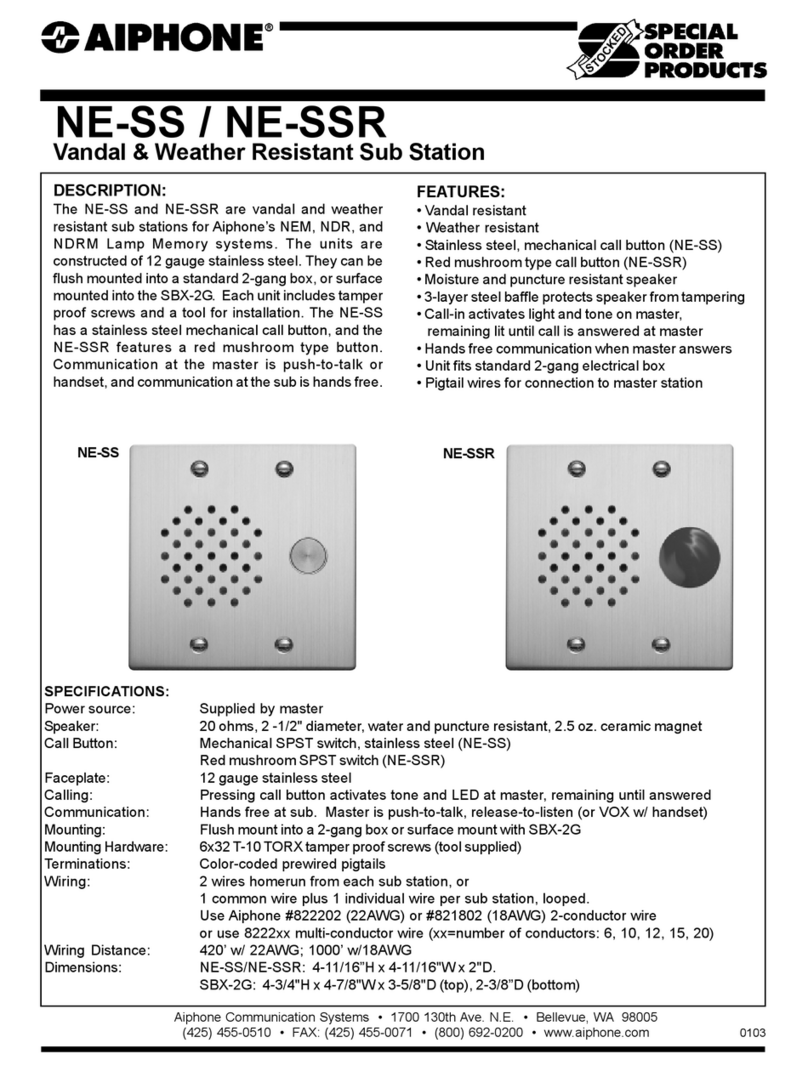
Aiphone
Aiphone NE-SS Specifications

FODSPORTS
FODSPORTS FX8 AIR manual
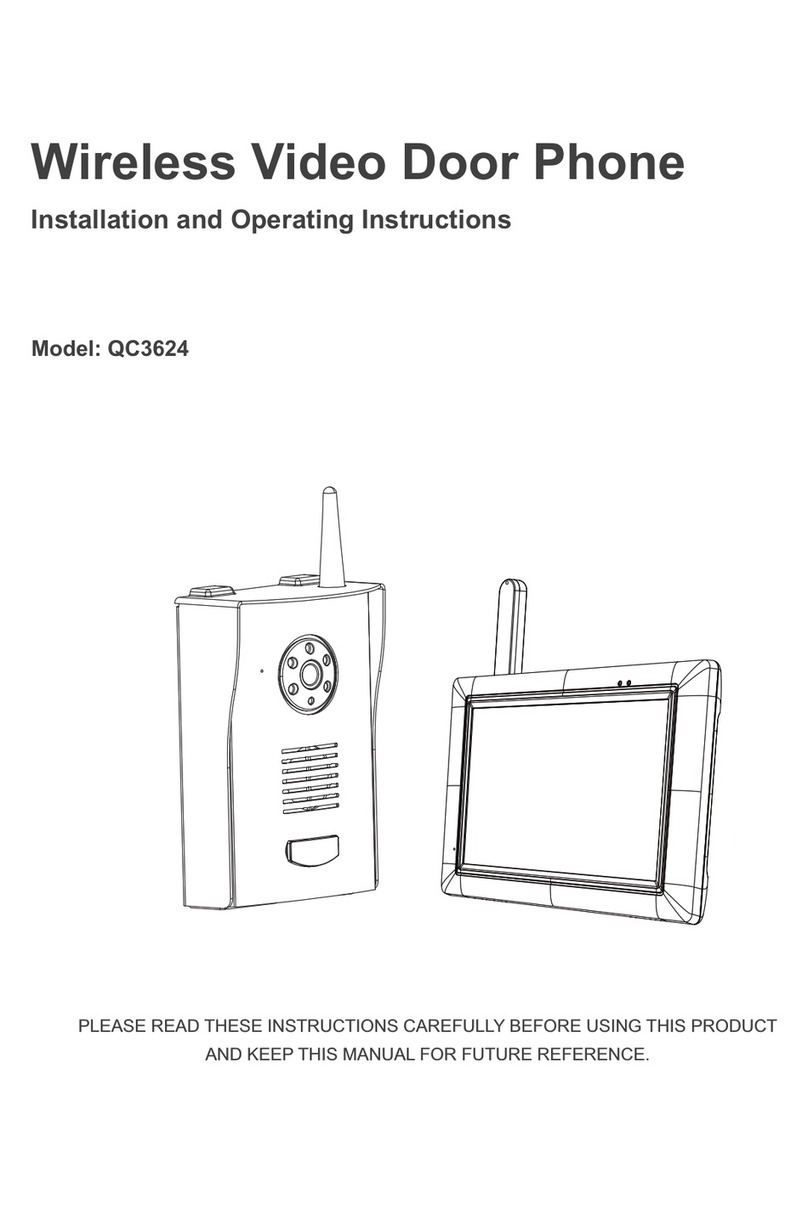
Jaycar Electronics
Jaycar Electronics QC3624 Installation and operating instructions

Auta
Auta Avant Digital KVD-1 S1 VISUALTECH 5W manual

CyberData
CyberData 11272 Installation quick reference

VIDEOMAN
VIDEOMAN BIDP-500 Installation and operation manual